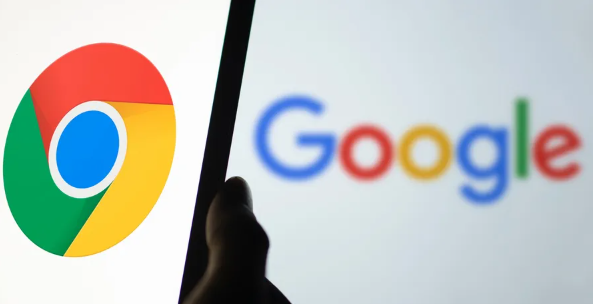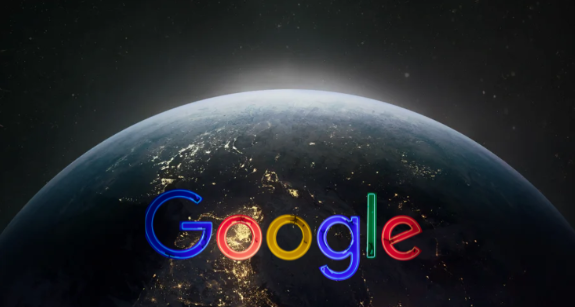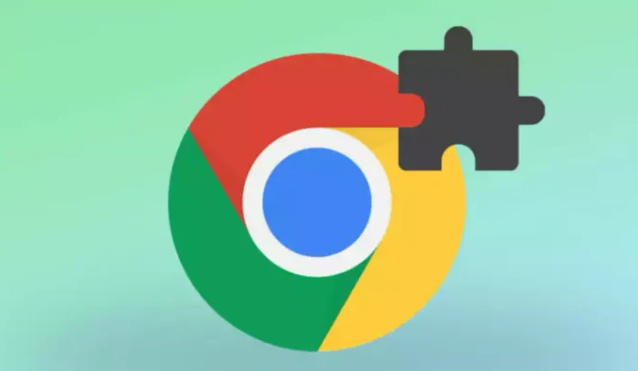教程详情

1. 检查网络连接:确保设备已正常连接到网络,可以尝试打开其他网页或应用查看网络是否通畅。如果网络不稳定或中断,等待网络恢复后,在Chrome的下载管理页面中重新尝试下载任务。若下载仍失败,可尝试重启路由器或切换到其他网络环境,比如从Wi-Fi切换到移动数据网络,或者反之。
2. 关闭防火墙和杀毒软件:防火墙或杀毒软件可能会阻止谷歌浏览器的下载任务。暂时关闭防火墙和杀毒软件,然后再次尝试下载。如果下载能够顺利进行,则需要在防火墙或杀毒软件中将谷歌浏览器设置为允许访问网络的程序。
3. 清除浏览器缓存和Cookie:浏览器缓存和Cookie中可能存在损坏的数据,影响下载功能。在浏览器设置中找到“隐私和安全”部分,点击“清除浏览数据”,选择清除缓存和Cookie,然后重启浏览器并尝试同步。
4. 检查下载设置:进入Chrome浏览器的设置页面,找到“高级”选项,查看下载相关的设置是否正确。例如,检查默认下载路径是否可用,是否存在磁盘空间不足等问题。如果有问题,可以更改下载路径或释放磁盘空间。
5. 禁用不必要的插件:部分浏览器插件可能与下载功能发生冲突,导致下载任务卡住。可以尝试禁用一些不必要的插件,尤其是与下载相关的插件,然后重新尝试下载。
6. 更新浏览器版本:过时的浏览器版本可能存在下载功能上的漏洞或不兼容问题。前往Chrome浏览器的设置中的“关于Chrome”部分,检查是否有可用的更新,若有则进行更新,然后再次尝试下载。
总的来说,通过合理利用这些方法和技术手段,用户可以在谷歌浏览器中有效管理和控制下载任务卡在“等待中”的问题,提升使用体验和安全性。